Wiedergeben von Musikinhalten auf einem Computer mit der Klangqualität des Players (USB-DAC-Funktion)
Sie können auf einem Computer gespeicherte Musikinhalte auf dem Player wiedergeben, ohne den Inhalt auf den Player zu übertragen. Da die Klangqualitätseinstellungen des Players auch für die Tonausgabe gelten, können Musikinhalte auf dem Computer mit der gleichen Klangqualität wie auf dem Player wiedergegeben werden.
Die folgenden Anwendungen sind mit der USB-DAC-Funktion kompatibel. Sie werden für die Verwendung mit dem Player empfohlen.
- Windows: Music Center for PC
- Mac: Hi-Res Audio Player for Mac
Hinweis
- Während die USB-DAC-Funktion eingeschaltet ist, kann der Player nur als USB-DAC-Gerät verwendet werden. Wenn Sie den Player als Musik-Player verwenden möchten, deaktivieren Sie die USB-DAC-Funktion.
- Musikinhalte können nicht übertragen werden, während die USB-DAC-Funktion eingeschaltet ist.
- Installieren Sie eine USB-DAC-kompatible Anwendung auf einem Computer.
- Windows:
- Music Center for PC: Um die Anwendung zu installieren, rufen Sie die Kunden-Support-Website auf. (https://www.sony.net/smc4pc/) Lesen Sie das entsprechende Thema unter [Verwandtes Thema].
- Sony Audio USB Driver for Windows: Rufen Sie die Kunden-Support-Website auf, um Sony Audio USB Driver for Windows zu installieren. Befolgen Sie die Anweisungen auf dem Bildschirm.
- Mac:
Hi-Res Audio Player for Mac: Rufen Sie die Kunden-Support-Website auf, um die Anwendung zu installieren. Befolgen Sie die Anweisungen auf dem Bildschirm.
- Windows:
-
Konfigurieren Sie auf dem Computer die Einstellungen für USB-DAC.
Einzelheiten zu den Einstellungen finden Sie in den folgenden Informationen.
- Windows: Online-Hilfe-Informationen für Music Center for PC
- Mac: Online-Hilfe-Informationen für Hi-Res Audio Player auf der Kunden-Support-Website.
-
Tippen Sie auf dem Bibliotheksbildschirm des Players auf
 .
. -
Wenn eine Meldung angezeigt wird, tippen Sie auf [OK].
-
Schließen Sie den Player über USB an den Computer an.
Sie können die Lautstärke auf dem [USB DAC]-Bildschirm anpassen.
So kehren Sie zur Musikwiedergabefunktion zurück
Tippen Sie am linken oberen Rand des Bildschirms auf  .
.
Wenn eine Meldung angezeigt wird, tippen Sie auf [OK].
Tipp
-
Wenn Sie nicht möchten, dass der Player über den Computer aufgeladen wird, entfernen Sie das Häkchen von [Laden Sie den Player über das angeschlossene Gerät auf]. Tippen Sie in der folgenden Reihenfolge auf die Menüelemente.
 – [Einstellungen] – [USB DAC-Einstellungen] ([Funktionseinstellungen]) – [Laden Sie den Player über das angeschlossene Gerät auf].
– [Einstellungen] – [USB DAC-Einstellungen] ([Funktionseinstellungen]) – [Laden Sie den Player über das angeschlossene Gerät auf].Wenn der USB-Anschluss des Computers jedoch so eingestellt ist, dass das angeschlossene Gerät ständig mit Strom versorgt wird, kann der Player vom Computer aufgeladen werden.
Hinweis
-
Während die USB-DAC-Funktion aktiv ist, sind die folgenden Funktionen deaktiviert.
- Geräuschunterdrückungsfunktion
- Umgebungsgeräuschemodus
- Sie können den Wiedergabeton nicht drahtlos anhören, während die USB-DAC-Funktion aktiv ist.
-
Die USB-DAC-Funktion wurde speziell für die Wiedergabe von Musik entwickelt. Der Player verarbeitet die Audiosignale vor der Wiedergabe. Dadurch wird der Ton auf dem Player im Vergleich zum Computer leicht verzögert. Dies bedeutet, dass Bild und Ton eventuell nicht synchron sind, wenn Sie die USB-DAC-Funktion für folgende Zwecke verwenden:
- Wiedergeben von Videos
- Spielen von Games
Verwenden Sie die USB-DAC-Funktion, um lediglich Musik wiederzugeben.

Änderungen des Inhalts der Hilfe ohne vorherige Ankündigung aufgrund von Aktualisierungen der Produktspezifikationen sind vorbehalten.
Diese Hilfe wurde mit maschineller Übersetzung übersetzt.